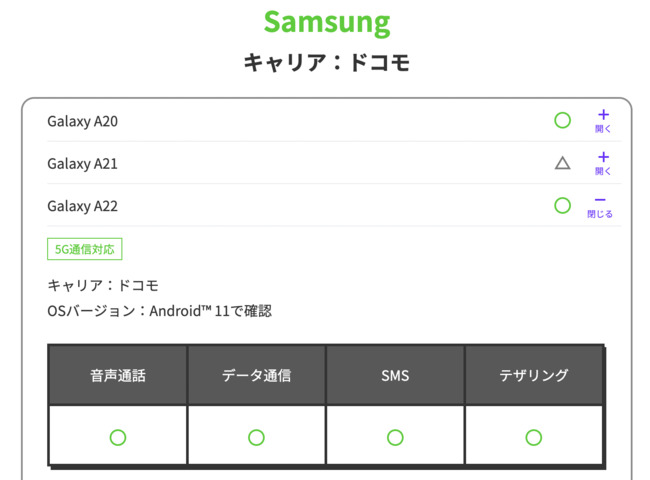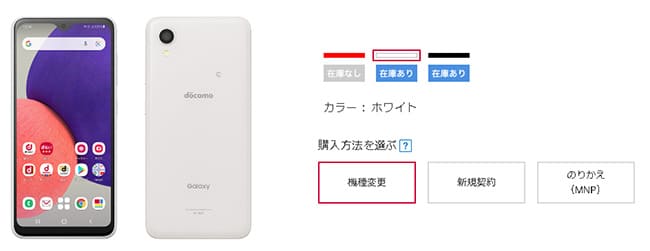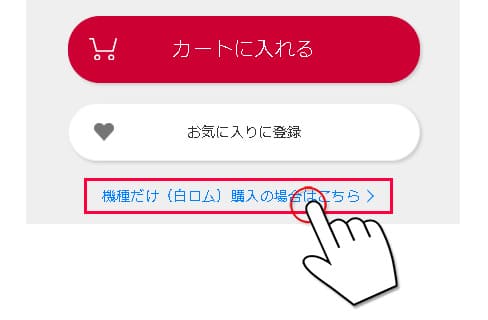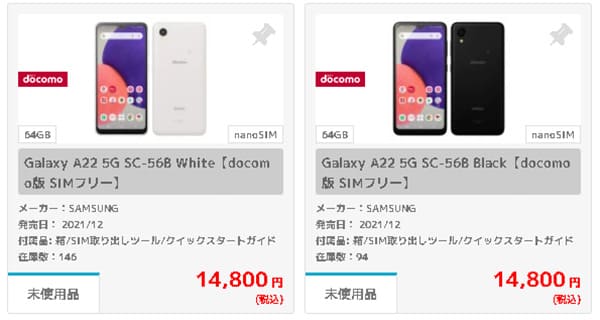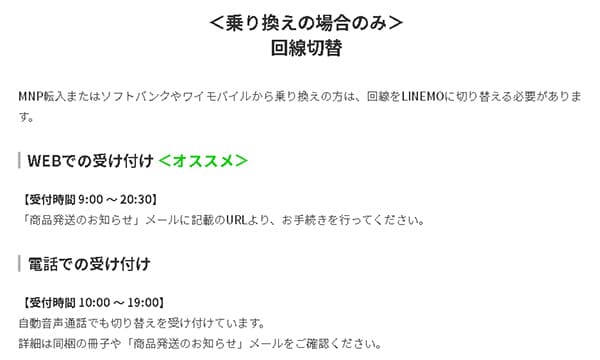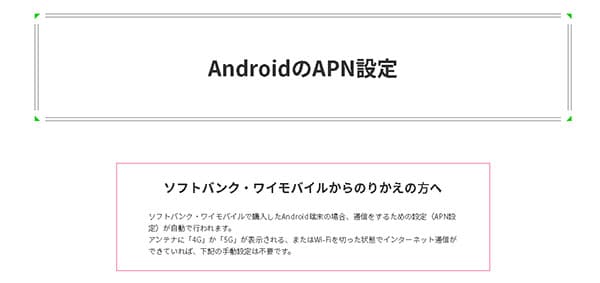この記事ではLINEMOでGalaxy A22 5Gを使う手順(他社からの乗り換え手順)を解説しています。
結論から先に言うと、LINEMOではちゃんとGalaxy A22 5Gは使えます。
https://www.linemo.jp/device/support_list/
内容は主に、「他社からのMNP乗り換え手順」や「Galaxy A22をLINEMOで使う時の注意点」についてまとめています。
初心者の方でもわかりやすいように解説しているので、検討中の方はぜひ参考にしてください。
目次
LINEMOでGalaxy A22 5Gを使う手順は全部で5つ
LINEMOで「Galaxy A22 5G」を使う方法はたった以下、5つの手順で完了します。
- Galaxy A22 5Gを購入する
- 利用中の携帯会社からMNP予約番号を発行する(2023/5/24移行はMNPワンストップの導入により利用可能なキャリアであれば取得不要でOKです)※
- LINEMOへ申し込む
- 開通手続きを行う
- APN(初期設定)をする
それでは1つずつ確認していきましょう。
※ソフトバンク・ワイモバイルからLINEMOへ乗り換える方はMNP予約番号の取得は不要です。
手順①:Galaxy A22 5Gを購入する
上記でも触れていますが「Galaxy A22 5G」はドコモ専売品なので「docomoオンラインショップ」で単体購入するか、「イオシス」などのオンラインショップ等で購入するのが基本です。

https://onlineshop.smt.docomo.ne.jp/products/detail.html?mobile-code=004CM
この他、現在(2022年8月)は「イオシス」で未使用品が14,800円で購入できてしまうので、こちらの方がオススメです。
https://iosys.co.jp/items/smartphone/galaxy/galaxy_a22_5g
僕も今回レビュー用としてイオシスで購入しました。

手順②:MNP予約番号を発行する
「Galaxy A22 5G」の準備が出来たら次はいま使っている電話番号を移動するために「MNP予約番号の取得」へと進みます。
上記でも少し触れていますが、ソフトバンク・ワイモバイル・LINEモバイルユーザーはMNP予約番号は不要なので読み飛ばしてください。
各社のMNP予約番号は以下のとおり。
| キャリア | MNP予約番号の取得手順 |
|---|---|
| docomo | ドコモスマホから「151」へ電話をかけ、MNP予約番号発行希望を伝える。「My docomo」からの取得も可能 |
| au | auスマホ・一般電話から「0077-75470」へ電話をかけ、MNP予約番号発行希望を伝える。「My au」からの発行も可能 |
| SoftBank | 取得不要。SoftBankのログインID・パスワードが必要になる |
| 楽天モバイル | 「my楽天モバイル」にアクセス>画面右上の三本線メニューから「my 楽天モバイル」→「契約プラン」→「各種手続き」→「他社への乗り換え(MNP予約番号取得)」 |
| UQモバイル | 「my UQmobile」にログインした後、「契約確認・変更」のタブを選択>料金プランの「詳細を確認・変更する」をタップ>「MNP予約」をタップ |
| Y!mobile | 取得不要。My ワイモバイルのログインID・パスワードが必要になる |
| LINEモバイル | 取得不要 |
発行されるMNP予約番号には15日間の期限がありますが、LINEMOへMNP乗り換えをするにはこの有効期限が10日以上必要になります。
手順③:LINEMOへ申し込む
MNP予約番号を取得したらそのままLINEMOへ申込みます。
申込み流れは以下のとおりです。
今回は「Galaxy A22 5G」を事前に購入しているので「SIMのみ+MNP」をベースに解説しています。
- 「今の電話番号をそのまま使用する」を選択
- 利用中の携帯会社を選択
- 注意内容を確認
- 利用するSIMの選択(SIMカード or eSIM)
- 乗り換える電話番号を確認し、プラン選択へ進む
- 通話オプションを選択
- MNP予約番号情報の入力(SoftBank・Y!mobileは不要)
- 本人確認書類の撮影(運転免許証を選択しました)
- 免許証の表面・ナナメ・裏面の3種類を撮影する
- 顔の撮影、顔動画の撮影を行う
- 契約者情報の入力を行う
- 4桁のネットワーク暗証番号を決める
- クレジットカード情報の入力
- 申込み内容確認&重要事項の確認チェック
- 申込み確定で完了
申込み画面もシンプルで基本、流れにそって申込みを進めていくだけなので初めての方でも簡単です。
申込み完了後は審査が行われ、不備がなければ数日後にSIMカードが届きます。
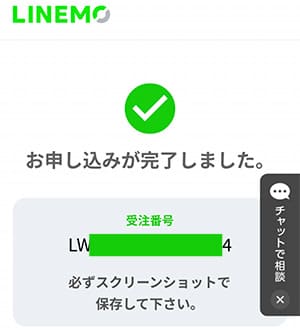
また、SoftBank・Y!mobileからLINEMOへの乗り換えはMNP予約番号不要なので、取得しないでそのまま直接申込みましょう。
SoftBankとY!mobileの場合は、途中で「My SoftBank」「My Y!mobile」へログインするので事前にご自身のログイン情報は確認しておきましょう。
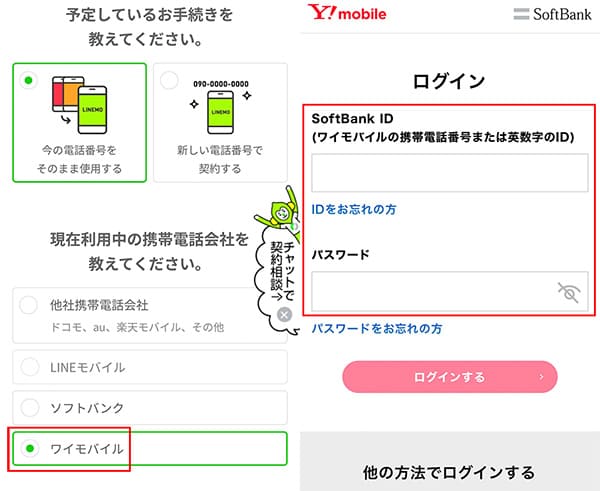
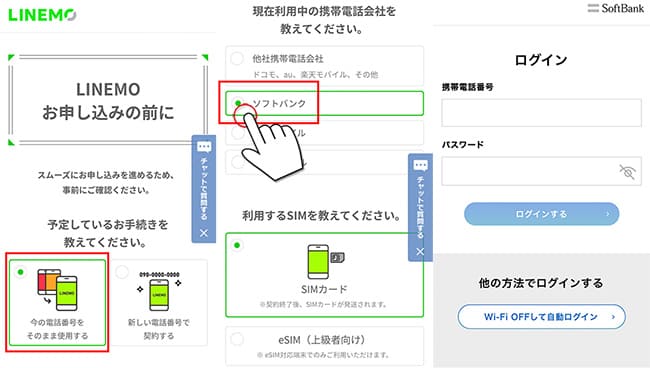
手順④:開通手続きと初期設定を行う

申込みから中2~3日でLINEもからSIMカードが届きます。
そしたら「開通手続き(MNP転入)」へと進みます。
開通手続きは同封されているスタートブックに電話番号が記載されているので、そちらに電話しましょう。

- 0800-919-3448
- 10:00~19:00
また、その際に「切り替える携帯電話番号」と「申込み時に決めた4桁の暗証番号」が必要になります。
※SoftBank・Y!mobileユーザーはそれぞれで使っている「4桁のネットワーク暗証番号」が必要になります。
手続きは全て音声ガイダンスですが、とっても簡単で2〜3分もあれば完了します。
LINEMO公式サイトでも手順は記載されているので、迷うことはまずありません。
https://ck.jp.ap.valuecommerce.com/servlet/referral?sid=3404003&pid=887435214process/
以上で他社からLINEMOへの乗り換えは完了です。
また、LINEMOへ電話番号が移ったと同時に今まで利用していた携帯会社は自動的に解約扱いとなります。
手順⑤:APN(初期設定)をする
最期はGalaxy A22でLINEMOのSIMカードが使えるようにする「APN(初期設定)」を行います。
まず、LINEMOの台紙からSIMカードを切り取ります。
LINEMOのSIMカードは「マルチSIM」になっているので、自分で端末に合うサイズにカットします。

Galaxy A22はnanoSIMサイズなので、一番小さいサイズでカットしましょう。
次に、Galaxy A22の側面にあるSIMスロットを取り出しSIMカードをセットします。

※端末の電源はONの状態でも行えますが、僕は毎回OFFにしています。
また、「Galaxy A22」ではLINEMOのSIMカードを挿すだけでAPNが自動完了しました。

アンテナピクト表示は「Softbank」です。
もし自動で繋がらない時は手動で新規作成をしちゃいましょう。
手動設定はAPN一覧の右上メニューから「新しいAPN」をタップして新規作成します。
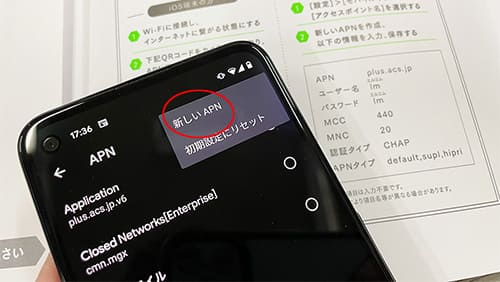
入力する情報は以下の8箇所のみ。その他は未入力でOK。
- 名前:LINEMO
- APN:plus.acs.jp
- ユーザー名:lm(エルエム)
- パスワード:lm(エルエム)
- MCC:440
- MNC:20
- 認証タイプ:CHAP
- APNタイプ:default,supl,hipri
必要項目を入力して保存すると、先程のAPN一覧に作成したAPNが出現するのでそちらをタップすればOK。
Galaxy A22(Android)のAPN手順はLINEMO公式サイトでもイラスト付きで解説してあるので、初心者の方でも迷うことはまずありません。
https://www.linemo.jp/process/apn/android/?atnct=linemo_0100ojml00iboh-0fb5ae7c5b00c06cbab837b81ce2d6c6
以上で、LINEMOの初期設定は全て完了です。
後は個別にマイメニューの初期設定があるので、以下の申込み時に4桁の暗証番号を使ってパスワードを発行して「My Menu」へログインすれば完了です。
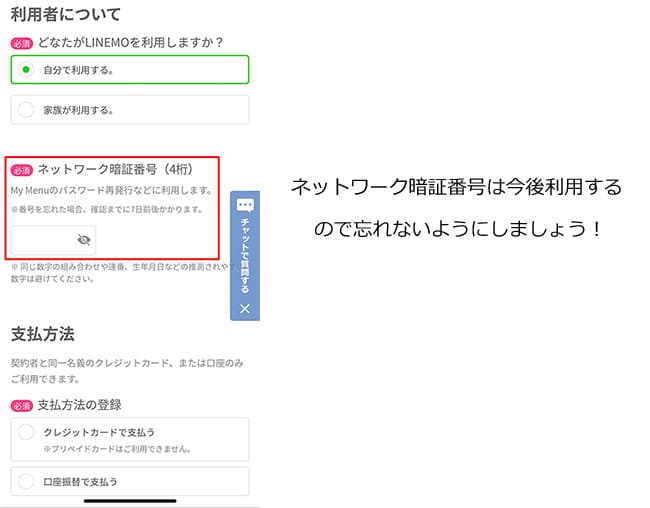
https://www.linemo.jp/process/
Galaxy A22 5GでLINEMOのAPNが完了したのにネットに繋がらない時の対処法
これはLINEMOに限らず、APNが完了したのにネットに繋がらない主な対処法は以下の4つです。
- 数秒~数十秒待ってみる
- モバイルデータ通信がオフになっていないか確認する
- APNを手動設定した方はスペルミスの可能性も
- SIMカードに問題がある場合はサポートセンターへ問い合わせてみよう
対処法①:APNが完了したら一度再起動してあげよう
一番最初だけ初めてAPNを行うと電波をキャッチするまでに数秒かかることがあります。長い時は数十秒とかも結構あります。
この場合は、一度「Galaxy A22 5G」を再起動するか機内モードをオン→オフするとスムーズにキャッチしてくれます。
因みに僕はいつも初期設定が完了した後は再起動をしちゃいます。
対処法②:モバイルデータ通信がオフになっていないか確かめよう
結構、多い原因の1つですが【モバイルデータ】がオフになっていると、強制的にインターネット通信が遮断されます。
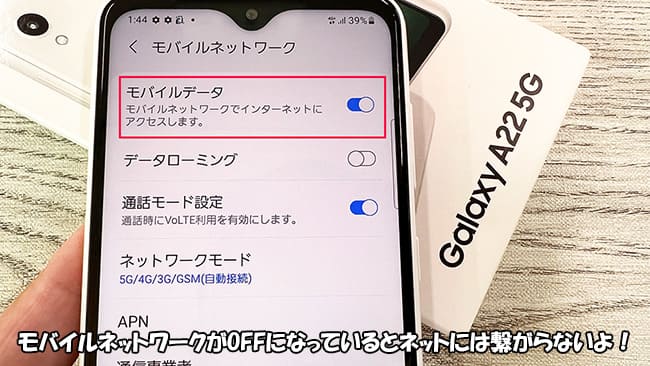
「設定」>「接続」>「モバイルネットワーク」>「モバイルデータ」
自分ではタップした覚えがないけど、たまーに何かしらの原因でオフになっていることがあるので、「あれーー?」と思ったらモバイルデータ通信の部分を確認してみてくださいね。
対処法③:APNを手動で行った方はスペルミスの可能性もある
LINEMOのAPNを手動で行った場合によくあるミスですが、手動APNはスペルを1文字でも間違うと正常に動きません。
おかしいな?と感じたら一度チェックしましょう。
対処法④:SIMカードに原因がある場合はサポートセンターへ!
そもそも、LINEMO×Galaxy A22 5GのAPN設定自体はとっても簡単な手順なのでうっかりミスがない限りスムーズに完了します。
ですが、ごくごく稀にSIMカード自体に問題がある場合があります。
この場合は自分でどーすることもできないので、LINEMO公式サイトのチャット機能を使ってへ問い合わせてください。
機種変更の方はデータ移行をしよう
LINEMOへ乗り換えるタイミングで「Galaxy A22 5G」に機種変更する方は旧端末からデータ移行をおこないます。
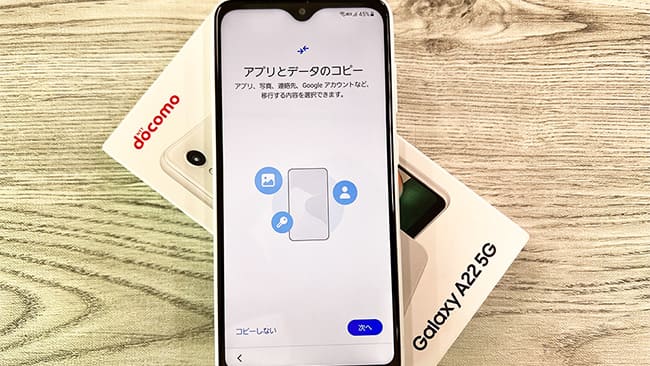
Android端末のデータ移行は「Googleアカウント」を使った手順が基本ですが、最近はケーブルを使ったデータ移行も主流となってきました。
最近ではデータ移行のアプリなどもあるので、数年前よりとても簡単仕様になっています。
注意点として挙げるのであれば、端末内のデータは新機種側で「アプリとデータのコピー」で全て移行します。
また、電話帳や写真などの基本はこれでデータ移行が可能ですが、LINEアプリは別途引き継ぎ作業が必要となります。
- LINEアプリのアカウントとパスワードをしっかり確認しておく
- [ホーム]>[設定]>[トーク]>[トーク履歴のバックアップ⋅復元]をタップ
- [Google ドライブにバックアップする]をタップ
- [設定]>[アカウント引き継ぎ]をオンにする
- 準備完了
- LINEアプリを起動でログインをタップ
- 自身の電話番号とパスワードを入力
- SMSを受信>OKをタップ
- 「おかえりなさい○○」という表示されるので「はい、私のアカウントです」をタップ
- トークを復元するので「はい、トーク履歴を復元します」をタップ
- 「トーク履歴を復元」画面で「Googleアカウントを選択」をタップ
- 完了
これが一連の流れになります。
1つ注意ですが、「Galaxy A22 5G」でLINEアプリが使えるようになったら、旧端末側のLINEアプリは使ってはいけません。
スマホアプリ版のLINEは、複数のスマホから同一のアカウントにはログインできない仕様になっています。これはセキュリティを高める目的からですが、「他端末ログイン許可設定」を行っていない状態で旧端末側のLINEを使うと自動で初期化されるので注意しましょう。
⇒ LINEアプリ移行手順解説(公式)
別ウィンドが開きます。
まとめ
以上がGalaxy A22 5GをLINEMOで使う手順でした。
「Galaxy A22 5G」はdocomoオンラインショップからも単体購入が可能ですが、個人的には未使用品で公式よりも安い「イオシス」を推奨します。(在庫状況によります)
Galaxy A22は私生活には十分な機能が備わっている機種なので、お問い合わせせも多い「端末代の価格を抑えてLINEだけ使いたい!」という方にも人気機種です。

また、LINEMOの申込み画面はとてもシンプルなので、初めてLINEMOを申し込む方でもほとんど心配は要らないかと思います。それくらい簡単です。
そして、現在LINEMOはMNPの契約で最大10,000円分のPayPayが貰えちゃうキャンペーンを実施しています。
どちらも事前エントリーなど不要ですし、お得度が高いのでタイミングが合う方はぜひ狙っていきましょう!